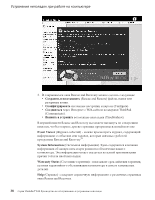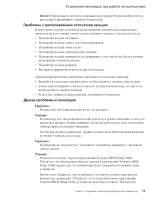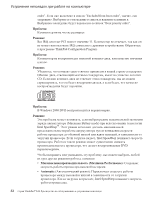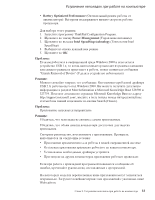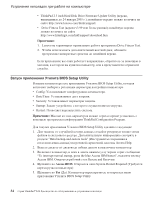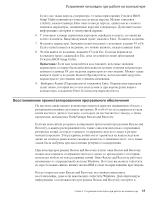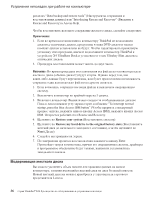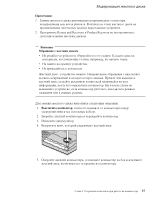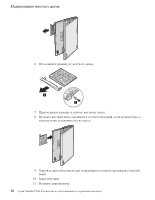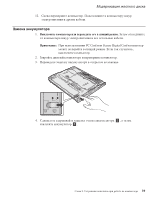Lenovo ThinkPad X40 (Russian) Service and Troubleshooting Guide for the ThinkP - Page 58
Запуск, приложения, Утилита, Setup, Utility
 |
View all Lenovo ThinkPad X40 manuals
Add to My Manuals
Save this manual to your list of manuals |
Page 58 highlights
v ThinkPad 2.5 inch Hard Disk Drive Firmware Update Utility 24 2005 http://www.lenovo.com/think/support/ v Drive Fitness Test v3.99 http://www.hitachigst.com/hdd/support/download.htm 1. Lenovo Drive Fitness Test. 2 BIOS Setup Utility BIOS Setup Utility v Config v Date/Time v Security v Startup v Restart ThinkPad Configuration Program. BIOS Setup Utility 1 Data backup-and-restore tools Access Help. 2 3 To interrupt normal startup, press the blue Access IBM button Access IBM Rescue and Recovery. 4 Access BIOS System Restart Required 5 Yes BIOS Setup Utility. 34 Серия ThinkPad®X40

v
ThinkPad
2.5
inch
Hard
Disk
Drive
Firmware
Update
Utility
(версии,
выпущенные
до
24
января
2005
г.);
новейшую
версию
можно
получить
на
сайте
v
Drive
Fitness
Test
(версия
v3.99
или
более
ранняя);
новейшую
версию
можно
получить
на
сайте
Примечания:
1.
Lenovo
не
гарантирует
правильную
работу
программы
Drive
Fitness
Test.
2.
Чтобы
использовать
дополнительный
жесткий
диск,
обновите
программно-аппаратные
средства
до
новейшей
версии.
Если
приложение
все-таки
работает
неправильно,
обратитесь
за
помощью
в
магазин,
в
котором
вы
купили
компьютер,
или
к
представителю
сервисной
службы.
Запуск
приложения
Утилита
BIOS
Setup
Utility
В
вашем
компьютере
есть
приложение
Утилита
BIOS
Setup
Utility,
которая
позволяет
выбирать
различные
параметры
настройки
компьютера.
v
Config:
Устанавливает
конфигурацию
компьютера.
v
Date/Time:
Устанавливает
дату
и
время.
v
Security:
Устанавливает
параметры
защиты.
v
Startup:
Задает
устройство,
с
которого
осуществляется
загрузка.
v
Restart:
Позволяет
перезапустить
систему.
Примечание:
Многие
из
этих
параметров
можно
гораздо
проще
установить
с
помощью
программы
конфигурации
ThinkPad
Configuration
Program.
Для
запуска
приложения
Утилита
BIOS
Setup
Utility
сделайте
следующее:
1.
Для
защиты
от
случайной
потери
данных
создайте
резервную
копию
своих
файлов
и
системного
реестра.
Дополнительную
информацию
смотрите
в
разделе
″
Data
backup-and-restore
tools
″
(Инструменты
сохранения
и
восстановления
данных)
встроенной
справочной
системы
Access
Help.
2.
Выньте
дискету
из
дисковода
гибких
дисков
и
выключите
компьютер.
3.
Включите
компьютер,
и
пока
в
левом
нижнем
углу
экрана
горит
сообщение
“To
interrupt
normal
startup,
press
the
blue
Access
IBM
button”,
нажмите
кнопку
Access
IBM.
Откроется
рабочий
стол
Rescue
and
Recovery.
4.
Щёлкните
по
Access
BIOS
.
Откроется
окно
System
Restart
Required
(Требуется
перезагрузка
компьютера).
5.
Щёлкните
по
Yes
(Да).
Компьютер
перезагрузится,
и
откроется
меню
приложения
Утилита
BIOS
Setup
Utility.
Устранение
неполадок
при
работе
на
компьютере
34
Серия
ThinkPad
®
X40
Руководство
по
обслуживанию
и
устранению
неполадок